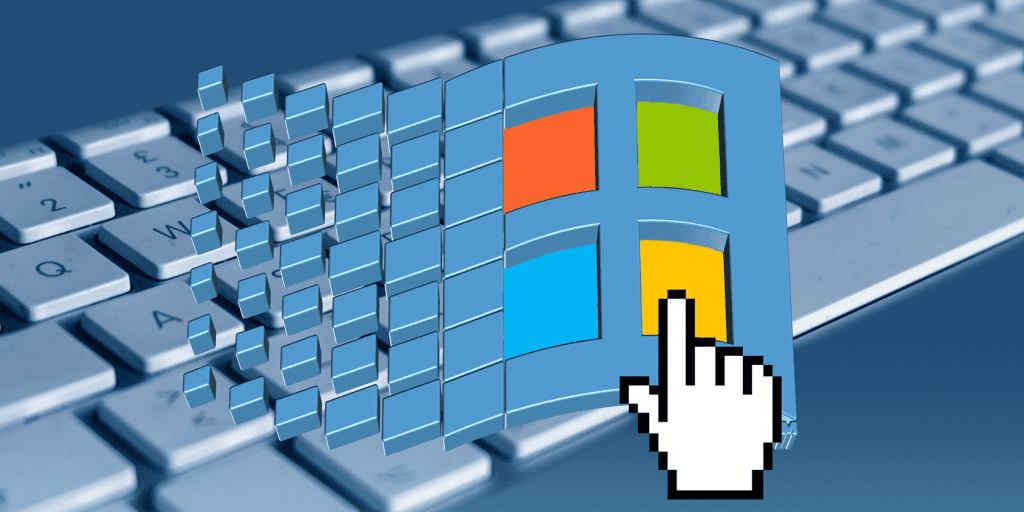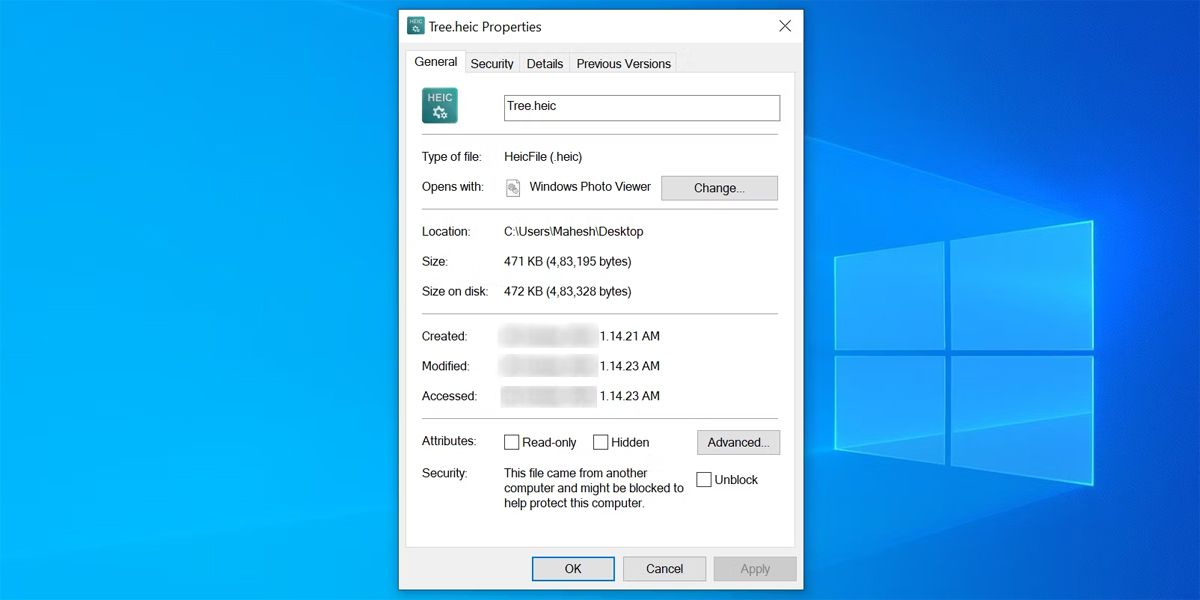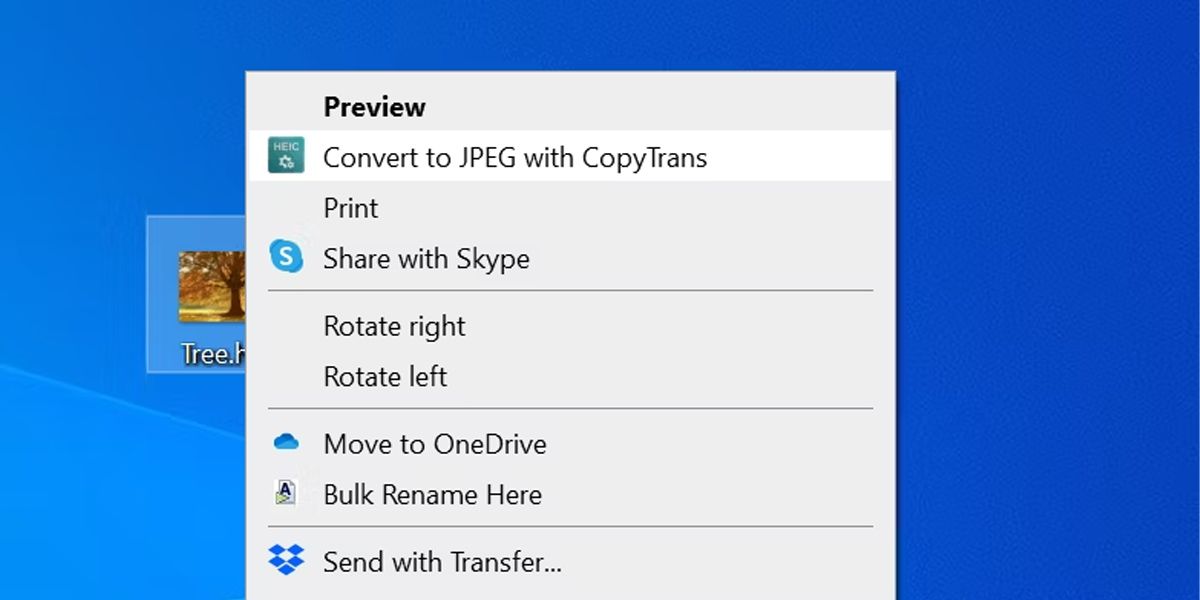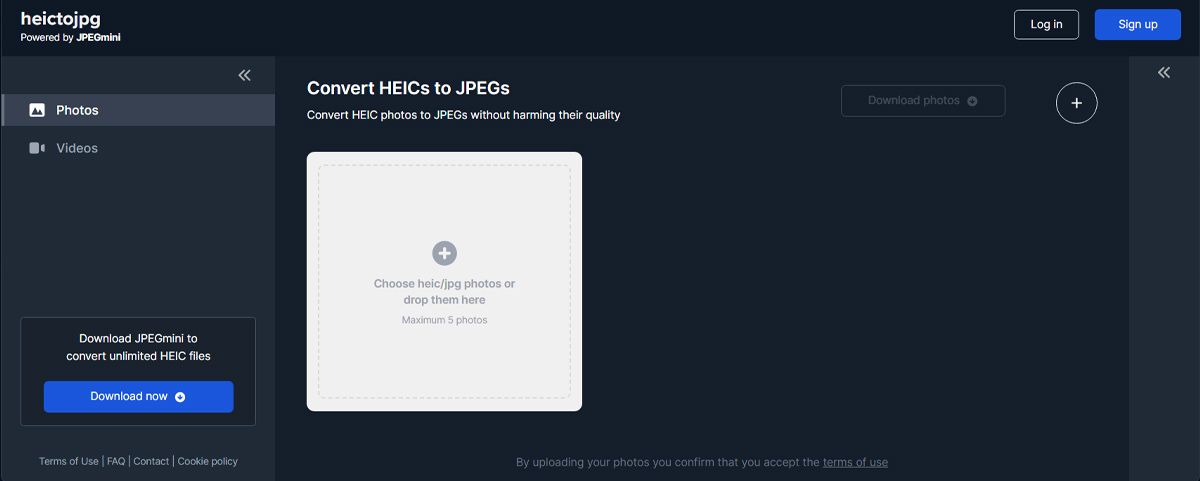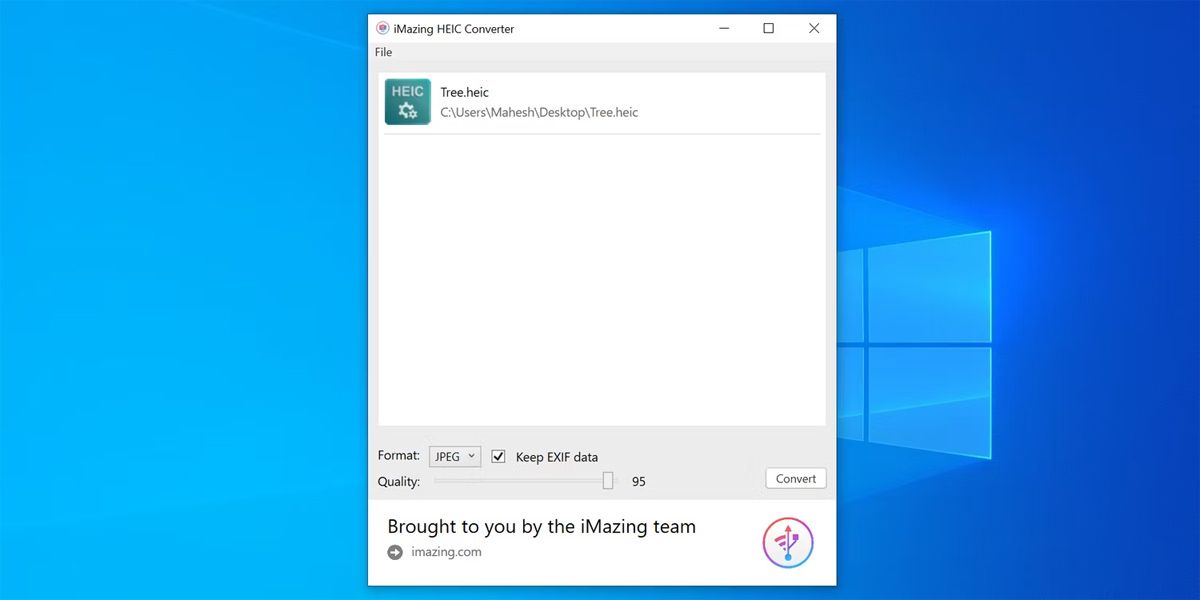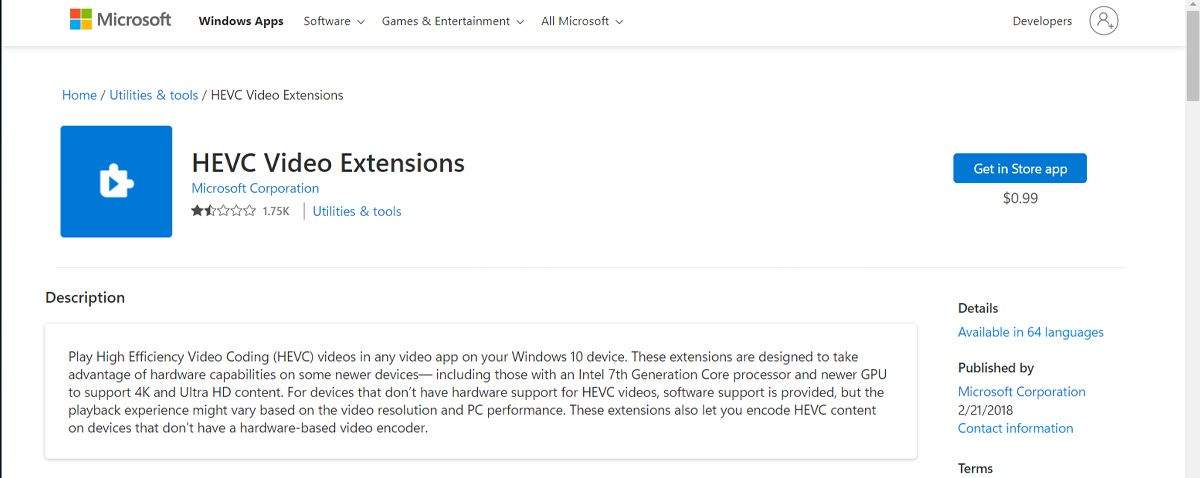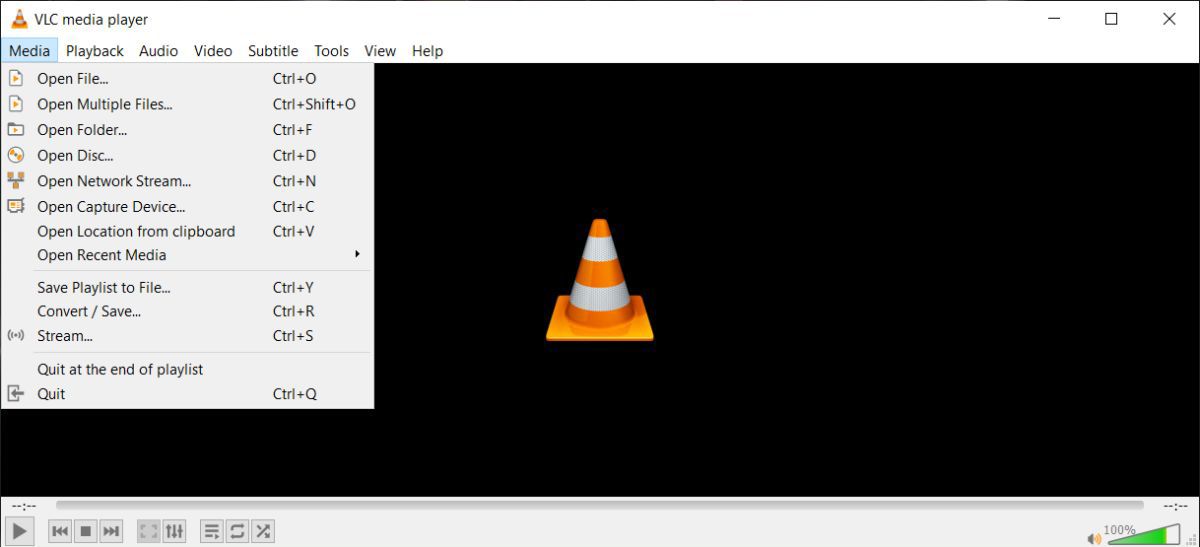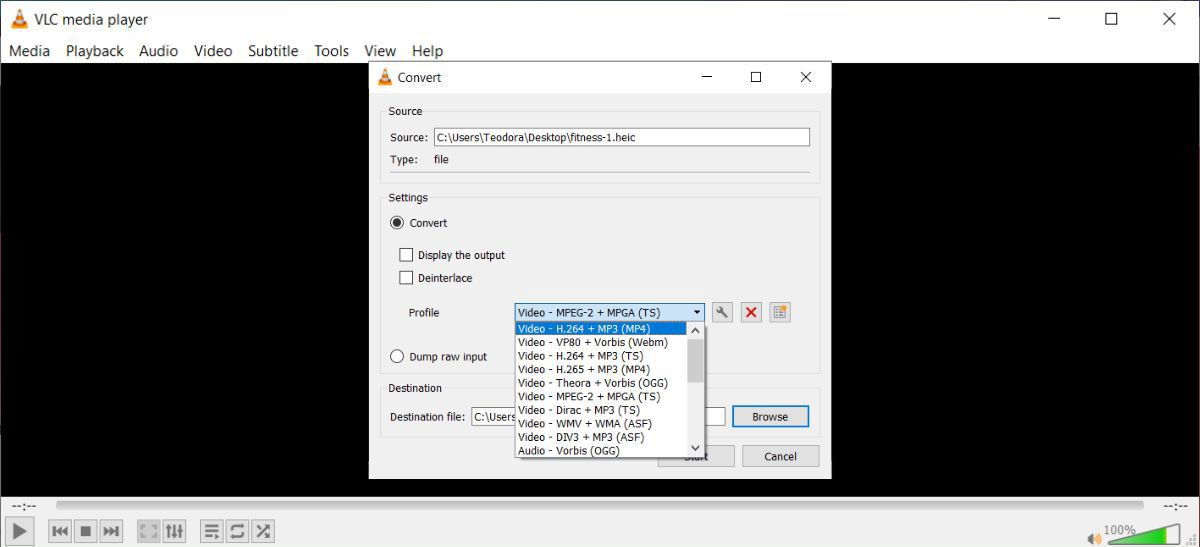.
Se você tentar abrir um arquivo HEIC no seu PC com Windows, descobrirá que sua máquina informa que o formato do arquivo não é compatível. Isso acontece porque o Windows não suporta esse novo formato de imagem que a Apple usa.
A Apple introduziu o formato de imagem HEIC a partir do iOS 11. Embora esse formato abra bem em seu dispositivo Apple, ele não abrirá necessariamente tão facilmente em outras máquinas, incluindo seu PC com Windows.
Felizmente, você tem alguns métodos de terceiros para adicionar suporte e visualizar arquivos HEIC em seu computador com Windows. Vamos dar uma olhada em algumas dessas opções.
1. Abra o HEIC no Windows usando o CopyTrans
CopyTrans HEIC para Windows é uma ferramenta totalmente gratuita (para uso pessoal) que adiciona suporte para arquivos HEIC à sua máquina Windows. Na verdade, ele adiciona suporte nativo para este formato de arquivo, o que significa que você pode visualizar o HEIC em seu visualizador de imagens existente após instalar esta ferramenta.
Suas fotos HEIC serão abertas exatamente como suas outras fotos no Windows Photo Viewer assim que você instalar este pequeno aplicativo.
Veja como obter o aplicativo e usá-lo no seu PC:
- Vá para o site CopyTrans HEIC para Windows e baixe e instale a ferramenta em seu computador.
- Clique com o botão direito em uma de suas fotos HEIC e selecione Propriedades.
- Certifique-se de que você está no Em geral guia e, em seguida, clique em Mudar.
- Selecione Visualizador de fotos do Windows como a ferramenta padrão para abrir suas fotos HEIC.
- Clique Aplicar seguido pela OK no fundo.
- Clique duas vezes em qualquer um dos seus arquivos HEIC e eles serão abertos nativamente no Windows Photo Viewer.
Um bom aspecto dessa ferramenta é que ela permite converter suas fotos HEIC para o formato JPEG amplamente reconhecido. Você pode realizar essa conversão com facilidade no menu de contexto.
Para converter uma imagem, selecione suas fotos HEIC no File Explorer, clique com o botão direito do mouse em qualquer foto e selecione Converter para JPEG com CopyTrans. A ferramenta converterá e salvará as fotos resultantes na mesma pasta das fotos originais.
Suas fotos originais permanecem intactas.
2. Converta HEIC para JPEG online
Outra maneira de abrir fotos HEIC em sua máquina Windows é converter suas fotos em um formato compatível na web. Existem muitas ferramentas on-line gratuitas para ajudá-lo a carregar suas fotos HEIC, editá-las se desejar e convertê-las em um formato popular como PNG ou JPEG.
HEIC to JPEG é uma dessas ferramentas online para realizar a conversão. Veja como funciona.
- Abra o site HEIC para JPEG em seu navegador.
- Arraste todas as suas fotos HEIC que você deseja converter para JPEG para a caixa no site. Ele suporta um máximo de cinco fotos por vez.
- A ferramenta começará a converter seus arquivos assim que os arquivos forem carregados.
- Baixe os arquivos JPEG resultantes para o seu computador com Windows.
3. Converta HEIC para JPEG offline no Windows
As ferramentas de conversão on-line são ideais se você deseja converter apenas alguns arquivos HEIC. Se você tiver várias fotos para converter, uma ferramenta offline é mais rápida e conveniente.
O iMazing HEIC Converter é uma solução offline gratuita para converter suas fotos HEIC para o formato JPEG ou PNG. Também existem algumas opções configuráveis que você pode usar ao converter seus arquivos.
Depois que as fotos forem convertidas, você poderá abri-las na maioria dos visualizadores de imagens em sua máquina. Veja como realizar a conversão:
- Baixe e instale o iMazing HEIC Converter gratuito da Microsoft Store.
- Abra a ferramenta, arraste as fotos que deseja converter e solte-as na interface da ferramenta.
- Selecione qualquer um JPEG ou PNG de Formatar menu suspenso, marque Manter dados EXIF se você quiser preservar os dados EXIF, use o Qualidade controle deslizante para ajustar a qualidade de suas fotos e, finalmente, pressione Converter.
- Selecione uma pasta onde deseja salvar os arquivos convertidos e clique em OK.
- Depois que as fotos forem convertidas, clique em Mostrar arquivos para ver suas fotos no File Explorer.
4. Use uma opção paga para abrir o HEIC no Windows
A Microsoft tem uma opção oficial para permitir que você abra fotos HEIC no seu PC, mas essa opção está protegida por um acesso pago. Você precisa comprar um aplicativo para adicionar suporte nativo para fotos HEIC à sua máquina.
Até que a opção se torne gratuita, o que acredito que deveria acontecer em algum momento, você pode comprar e usar o aplicativo da seguinte maneira para abrir o HEIC no Windows:
- Lançar o Microsoft Store, procure extensões de vídeo HEVC. Vai custar $ 0,99.
- Depois que a ferramenta estiver instalada, instale outra ferramenta chamada HEIF Image Extensions da mesma loja. Este é gratuito.
- Quando ambas as ferramentas estiverem instaladas, clique duas vezes nos arquivos HEIC e eles devem abrir.
O VLC Media Player é conhecido por oferecer suporte a um grande número de formatos, portanto, não é surpresa que você possa usá-lo para abrir e ocultar arquivos HEIC. É provável que você já tenha instalado o VLC no seu computador, então veja como você pode usá-lo para converter arquivos HEIC:
- Abra o arquivo HEIC usando o VLC.
- Dirigir a meios de comunicação e selecione Converter/Salvar.
- Clique Converter/Salvar > Converter.
- Abra o Perfil menu e selecione JPG. Ou outro formato compatível.
- Escolha o arquivo de destino.
- Clique Começar.
Sua capacidade de converter arquivos HEIC é apenas um dos segredos do VLC Media Player que você deve conhecer.
6. Faça seu iPhone ou iPad produzir um formato de arquivo compatível
No seu iPhone e iPad, existe uma opção para alterar o formato em que suas fotos são salvas. Você pode alterar essa opção para que seu dispositivo não use HEIC e isso resolverá todos os problemas de incompatibilidade que você está enfrentando.
Veja como você faz isso:
- Lançar o Configurações aplicativo e toque Câmera.
- Tocar Formatos e selecione Mais compatível.
Seu dispositivo iOS agora usará JPEG para todas as fotos da câmera.
Há outra opção para corrigir esse problema de incompatibilidade: fazer com que seu dispositivo iOS converta suas fotos HEIC em JPEG ao transferi-las. Seu dispositivo já possui essa opção e basta ativá-la.
Veja como você faz isso:
- Vá para Configurações e toque Fotos.
- Marcação Automático no Transferir para Mac ou PC seção. Seu dispositivo iOS agora sempre transferirá fotos compatíveis para seu Mac ou PC com Windows.
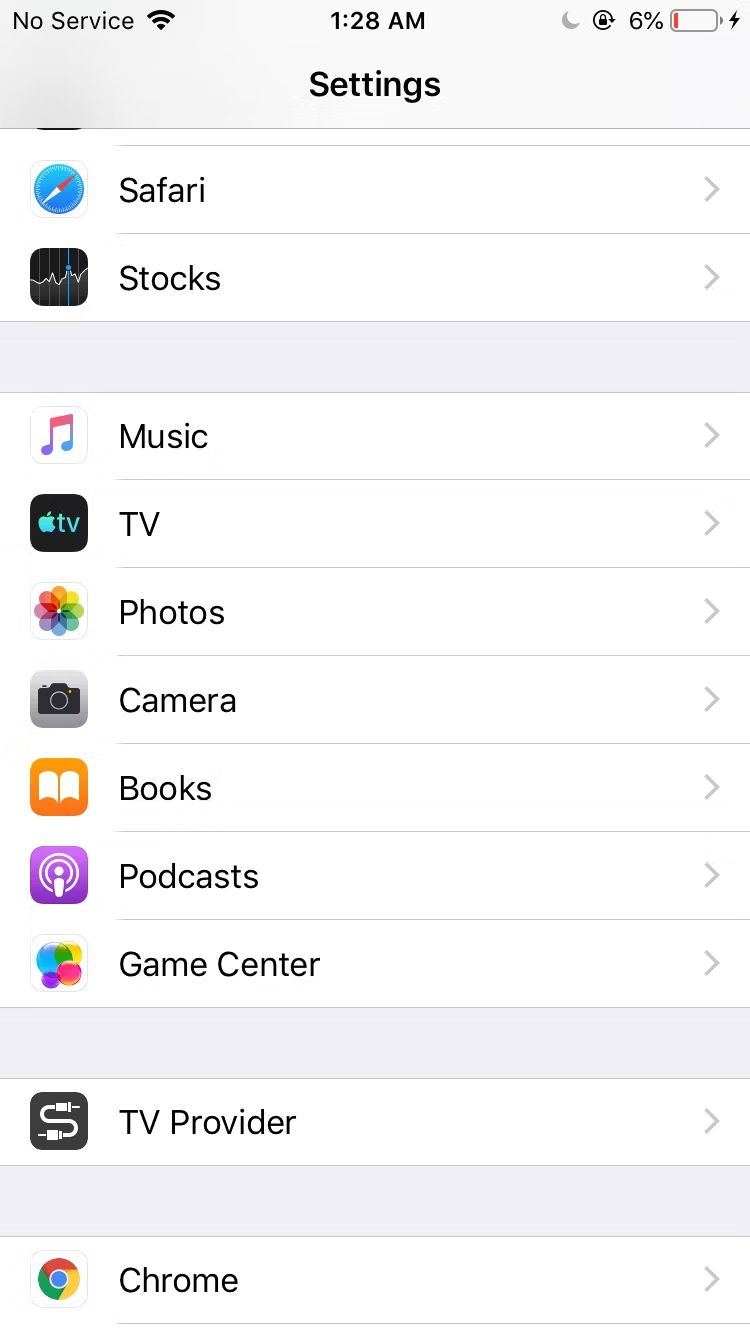
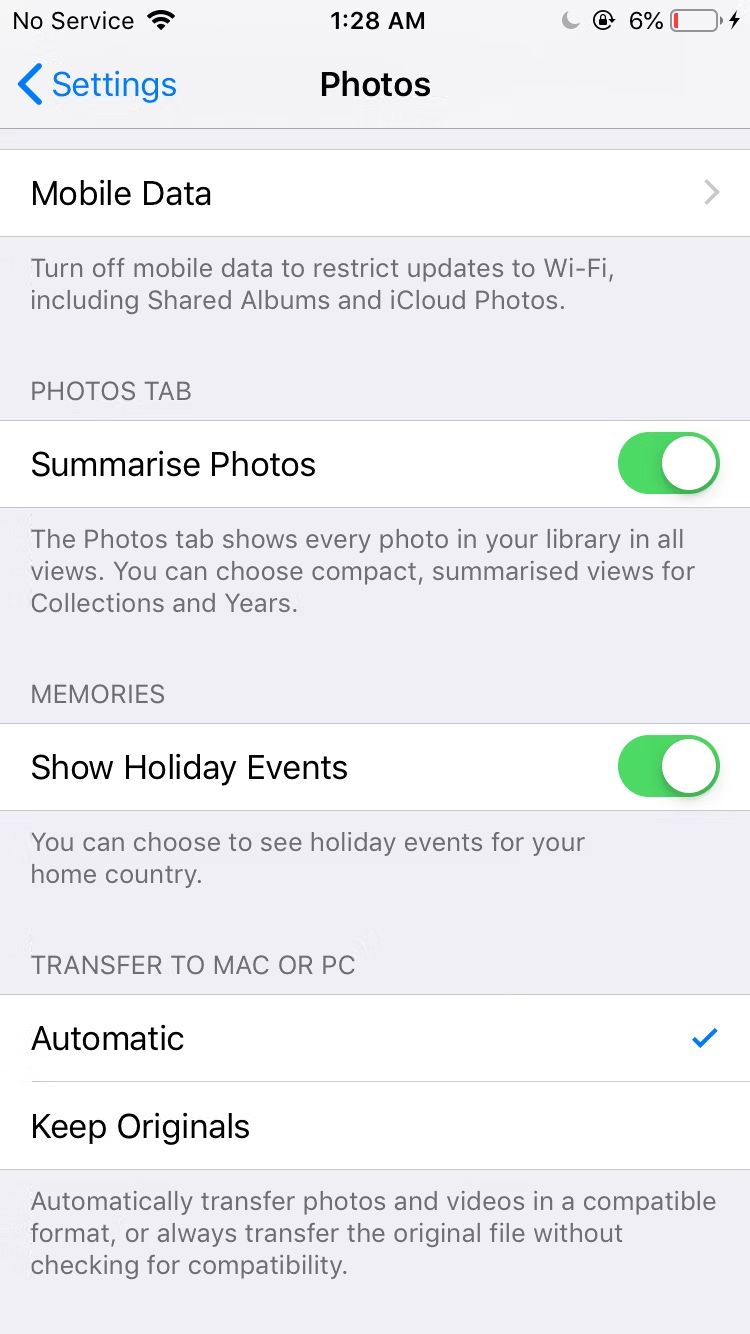
Obtendo suporte para HEIC em seu PC com Windows
Com a maioria dos iPhones usando HEIC como formato de imagem principal, você naturalmente encontrará muitos desses arquivos em seu PC. Com os métodos descritos acima, você poderá abrir o formato de arquivo HEIC sem problemas no seu computador com Windows. Você pode até converter suas fotos HEIC para outros formatos, se preferir.
Agora que você descobriu como abrir arquivos HEIC no Windows, deve transferir todas as suas fotos para apreciá-las em uma tela maior. Felizmente, o processo é bastante simples.
.